ASUS NX90SN User Manual

R5803
Audio by Bang & Olufsen ICEpower
Руководство пользователя
ноутбука
Июнь 2010
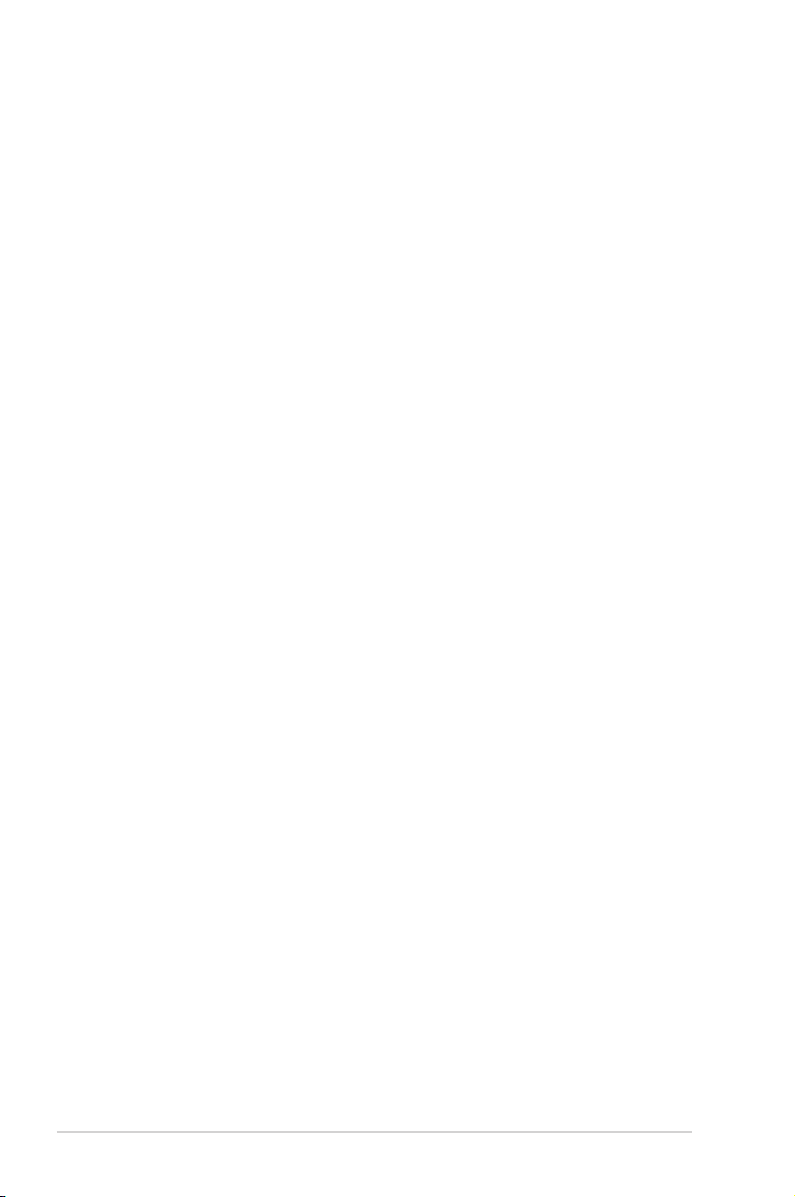
Содержание
Содержание .......................................................................................2
Глава 1: Общие сведения о компьютере
Об этом Руководстве пользователя .................................................6
Примечания к этому руководству ...................................................6
Информация о правилах безопасности ...........................................7
Подготовка ноутбука ...................................................................... 11
Глава 2: Изучение частей
Верхняя сторона ..............................................................................14
Нижняя сторона ..............................................................................17
Правая сторона ................................................................................19
Левая сторона .................................................................................. 22
Задняя сторона ................................................................................23
Передняя сторона ............................................................................ 23
Глава 3: Первое включение
Cистема питания .............................................................................26
Использование электросети ..............................................................
Использование аккумулятора .......................................................28
Уход за аккумулятором .................................................................29
Включение ноутбука .....................................................................30
Самотестирование при включении (POST) .................................30
Проверка емкости аккумулятора .................................................32
Зарядка аккумулятора ...................................................................33
Электропитание .............................................................................34
Режимы управления питанием ......................................................36
Ждущий и спящий режимы ...........................................................36
Температурное управление питанием ..........................................37
Специальные функции клавиатуры...............................................38
Цветные клавиши быстрого запуска ............................................38
Клавиши Microsoft Windows ........................................................40
Мультимедийные клавиши (опция) ..............................................41
Индикаторы ....................................................................................42
Верхние ..........................................................................................42
Глава 4: Использование ноутбука
Устройство управления курсором.................................................46
2
Руководство пользователя ноутбука

Использование тачпэда ..................................................................47
Примеры использования устройства Тачпэд ...............................48
Уход за устройством Тачпэд .........................................................51
Автоматическое отключение тачпэда ..........................................51
Устройства хранения данных.........................................................53
Считыватель карт флэш памяти ...................................................53
Оптический привод ........................................................................54
Жесткий диск .................................................................................56
Память (RAM) ...............................................................................58
Подключения ................................................................................... 59
Сетевое подключение ....................................................................59
Беспроводное подключение (опция) ............................................61
Управление беспроводными сетями .............................................63
Подключение Bluetooth (опция) ...................................................65
Приложение
Дополнительные аксессуары .......................................................A-2
Дополнительные аксессуары ..................................................... A-2
Операционная система и программное обеспечение ..................A-3
Параметры BIOS ......................................................................... A-4
Общие проблемы и решения ...................................................... A-7
Восстановление ноутбука ..........................................................A-13
Использование раздела восстановления ................................A-13
Использование DVD восстановления (опция) .......................A-14
Информация об устройстве DVD-ROM ................................. A-16
Удостоверения и стандарты .......................................................A-22
Удостоверение Федеральной комиссии по средствам связи .A-22
Федеральная комиссия по связи: требования к
воздействию радиочастоты ...................................................... A-23
Заявление соответствия европейской директиве
(R&TTE 1999/5/EC) .................................................................. A-23
Соответствие европейским стандартам (CE Marking) ........... A-24
Промышленный стандарт (IC) для Канады ............................ A-24
Каналы беспроводного доступа в различных диапазонах .....A-25
Ограничение беспроводного доступа во Франции .................. A-25
Правила безопасности UL ........................................................ A-27
Правила электробезопасности ................................................. A-28
Примечание относительно ТВ-тюнера ...................................A-28
Руководство пользователя ноутбука
3
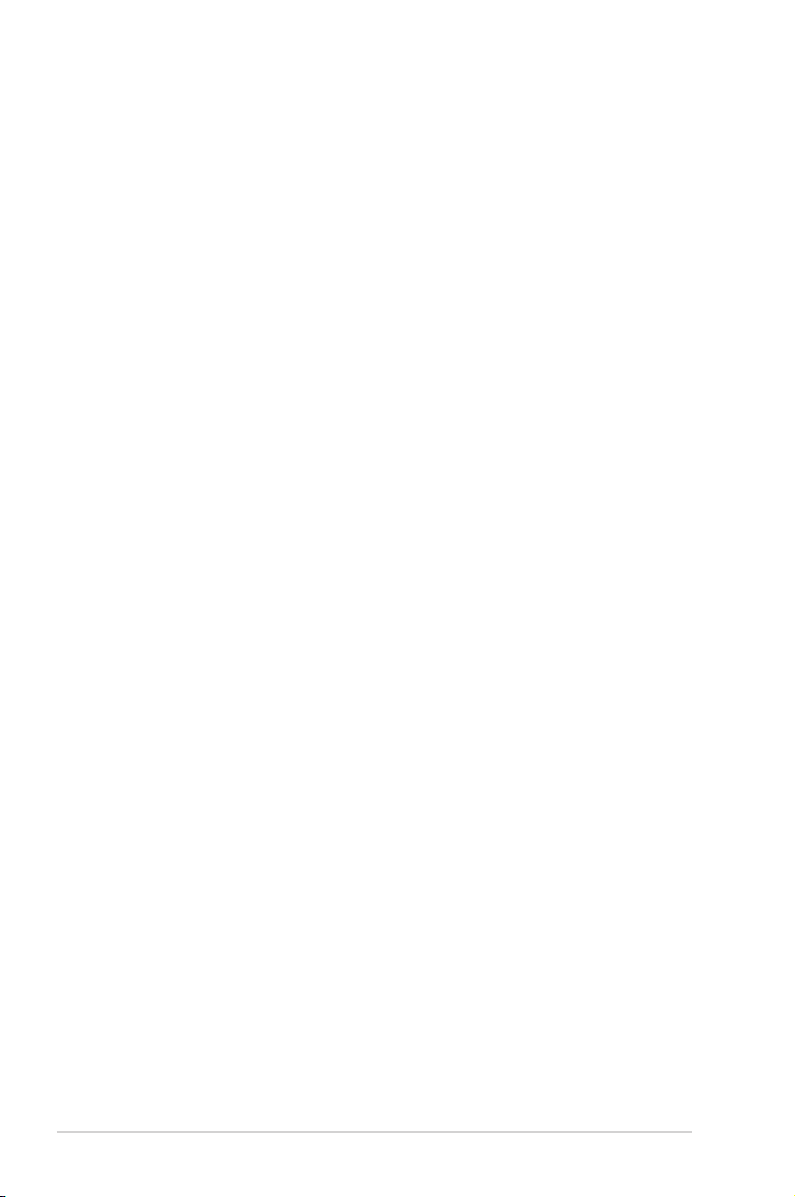
REACH ..................................................................................... A-28
Положения по литию (для литиево-ионных батарей) ........... A-29
Правила безопасности при работе с оптическим
накопителем............................................................................... A-30
Сведения о технике безопасности при работе с
лазерными устройствами .........................................................A-30
Предупреждающий знак ........................................................... A-30
Правила CDRH .......................................................................... A-30
Информация об изделии корпорации Macrovision ................. A-31
CTR 21 Approval (для ноутбуков со встроенным модемом) . A-32
Экологическая маркировка Европейского Союза .................A-34
Утилизация и переработка ...................................................... A-35
Информация об авторских правах ............................................A-37
Ограничение ответственности ...................................................A-38
Сервис и поддержка ....................................................................A-38
4
Руководство пользователя ноутбука
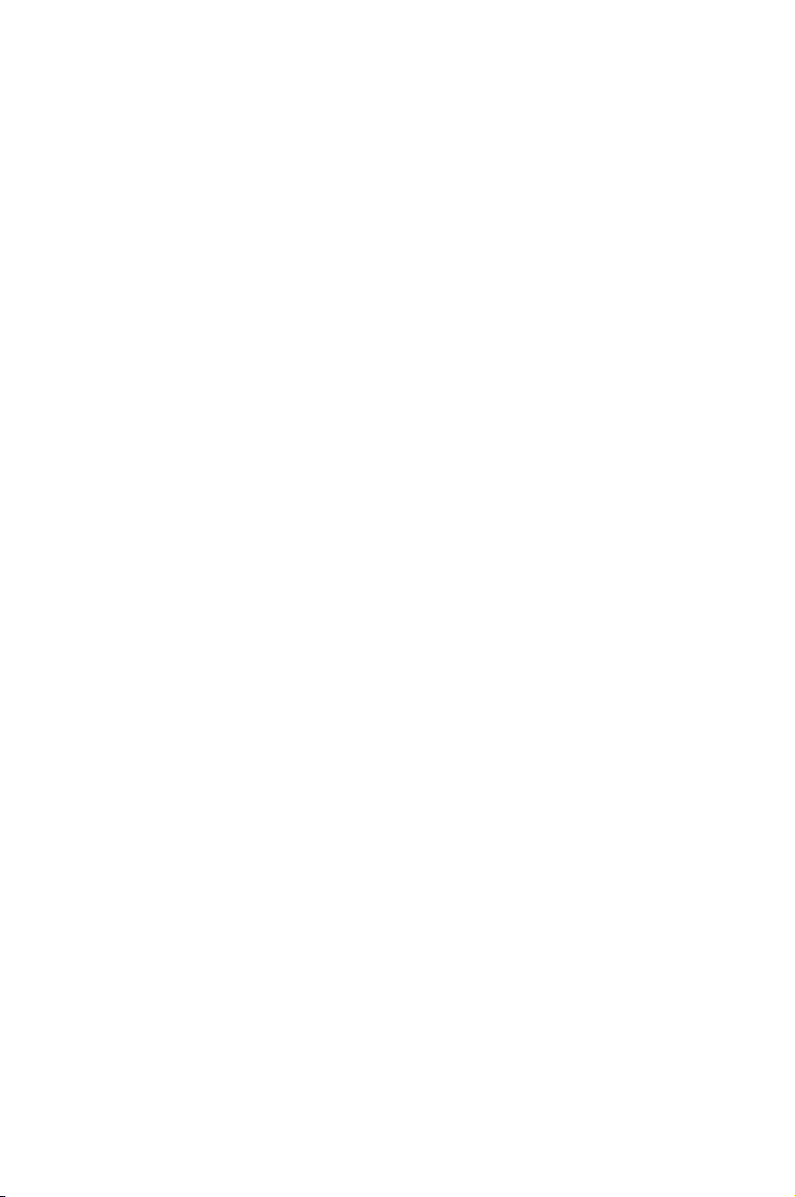
Глава 1: Общие сведения о
компьютере
1
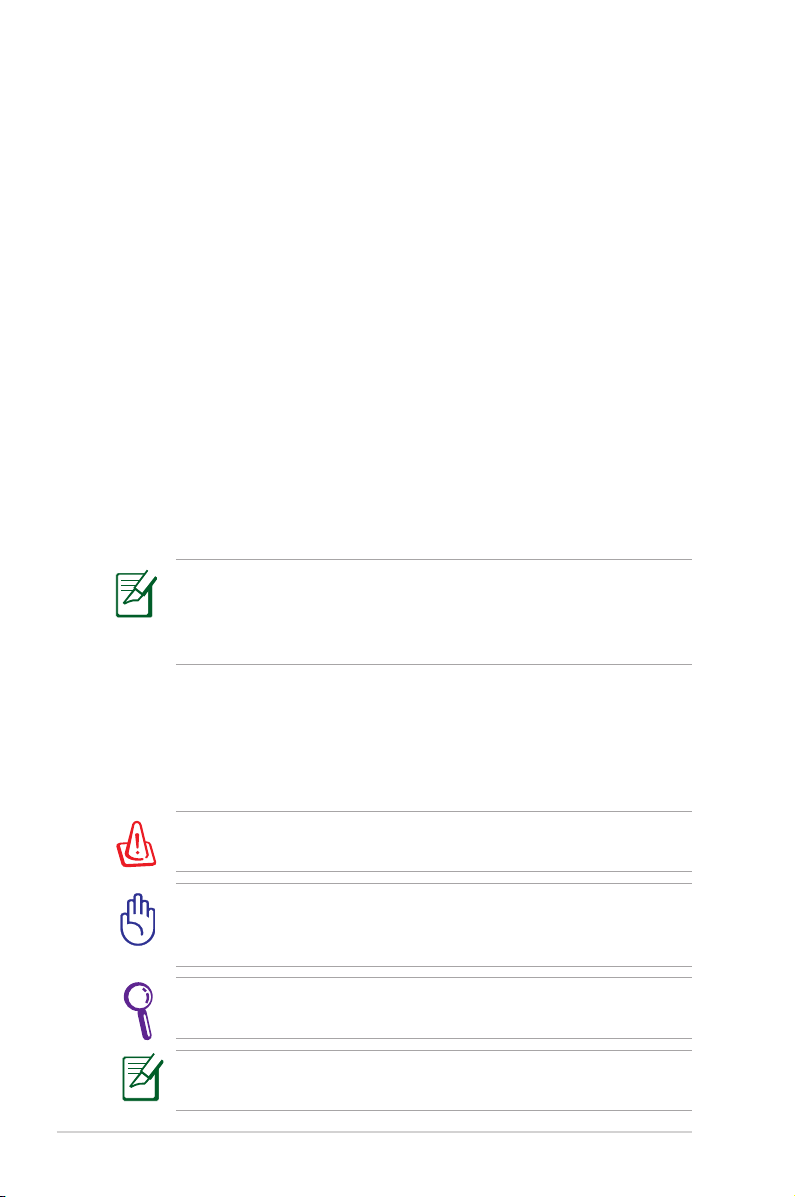
Об этом Руководстве пользователя
Вы держите в руках Руководство пользователя ноутбука. В этом
руководстве содержится информация о различных компонентах
ноутбука и их использовании. Ниже следует перечень основных
разделов руководства:
1. Общие сведения о компьютере
Введение в описание компьютера и это руководство.
2. Изучение частей
Содержит информацию о компонентах ноутбука.
3. Первое включение
Содержит информацию о первом включении ноутбука.
4. Использование ноутбука
Содержи т информа цию о польз овании ко мпонентам и
компьютера.
5. Приложение
Информация о дополнительных аксессуарах и дополнительная
информация.
Операционная система и набор приложений может отличаться
в зависимости от модели и региона. Возможны отличия между
внешним видом Вашего ноутбука и его изображением в этом
руководстве.
Примечания к этому руководству
В руководстве встречаются выделенные жирным шрифтом
примечания и предупреждения, которые следует иметь в виду,
чтобы выполнять те или иные задачи успешно и безопасно. Эти
примечания имеют следующие степени важности:
ВНИМАНИЕ!
оборудования, потери данных и бытовых травм.
ВАЖНО!
к повреждению оборудования, потере данных или бытовым
травмам.
СОВЕТ:
задач.
ПРИМЕЧАНИЕ:
опытных пользователей.
6
Информация о предотвращении повреждений
Информация о действиях, которые могут привести
Советы и информация по выполнению конкретных
П о лезные советы и информация для
Руководство пользователя ноутбука
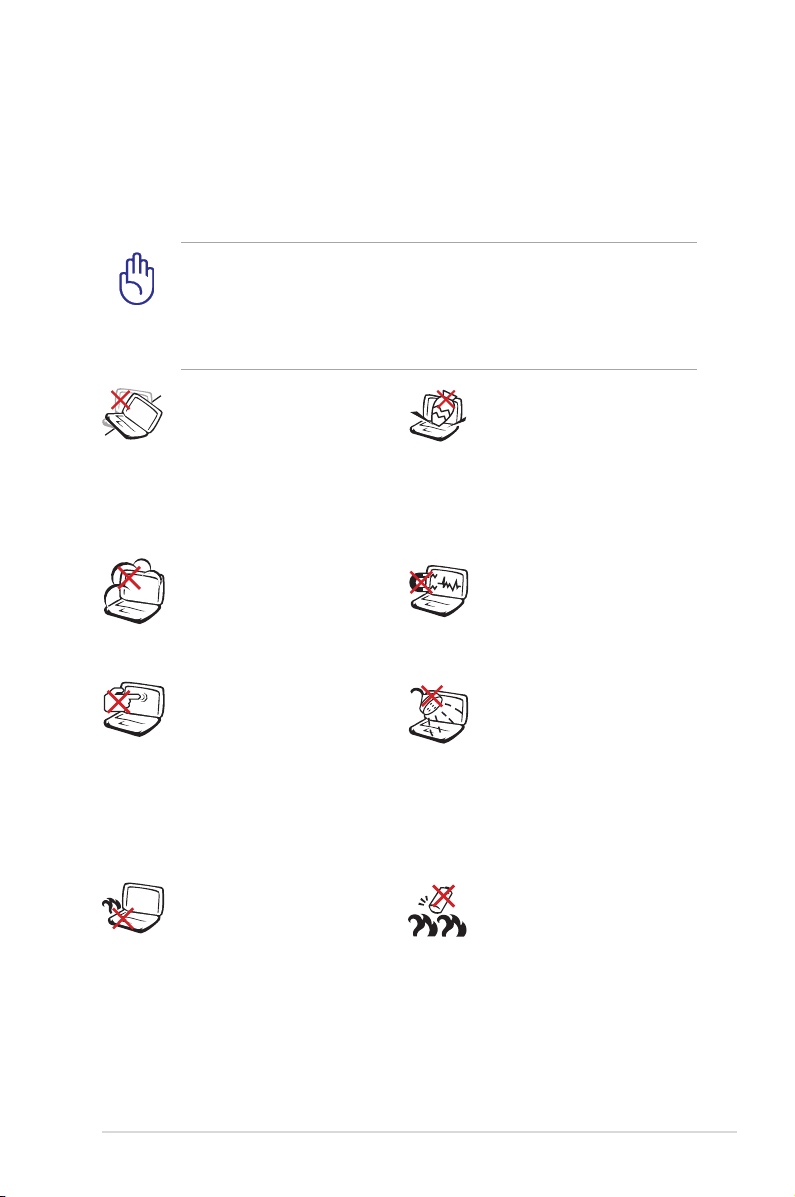
Информация о правилах безопасности
Соблюдение нижеследующих правил техники безопасности
продлит срок службы Вашего ноутбука. Соблюдайте все правила
предосторожности и инструкции. За исключением описанного в
настоящем руководстве, все техническое обслуживание должно
производиться только квалифицированными специалистами.
Прежде чем чистить компьютер, отключите его от сети и
извлеките аккумулятор. Протрите поверхность компьютера
чистой губкой или кусочком замши, смоченной в растворенном
в воде или неабразивном чистящем средстве, затем удалите
лишнюю влагу сухой тряпкой.
Н Е у с т ана вл ив ай те
компьютер на неровную
и ли н е у ст о йч и ву ю
поверхность. В случае
повреждения корпуса,
не включая устройство,
обр атит есь в се рвис центр.
НЕ помещайте продукт
в пыльную или грязную
среду. НЕ пользуйтесь
компьютером во время
утечки газа.
Н Е н а ж и м а й т е н а
поверхность экрана и не
прикасайтесь к ней. Не
помещайте компьютер
р я д о м с м е л к и м и
предмета ми, ко торые
могут его поцарапать
или попасть внутрь.
Н Е р а з м е щ а й т е
компьютер на коленях
и л и д р уг и х ч а с тя х
те ла во вкл юч ен ном
с о с т о я н и и и л и
з а р я ж а ю щ е м с я
а к к у м у л я т о р е в о
избежание ожогов.
Н Е с т а в ь т е и н е
р о н я й т е п ре дм еты
н а п о в е р х н о с т ь
к о м п ь ю т е р а и н е
за с ов ыв а йт е в нег о
посторонние предметы.
Н Е п о д в е р г а й т е
компьютер воздействию
сильных магнитных или
электрических полей.
Н Е п о д в е р г а й т е
в о з д е й ст в и ю и н е
используйте поблизости
о т ж и д кос те й, по д
дождем и в условиях
повышенной влажности.
Н Е п о л ь з у й т е с ь
м о де м о м в о в р е мя
грозы.
П р е д у п р е ж д е н и е
б ез о п а с н о с т и : Н Е
бросайте аккумулятор
в огонь. НЕ замыкайте
контакты аккумулятора.
Н Е р а з б и р а й т е
аккумулятор.
Руководство пользователя ноутбука
7
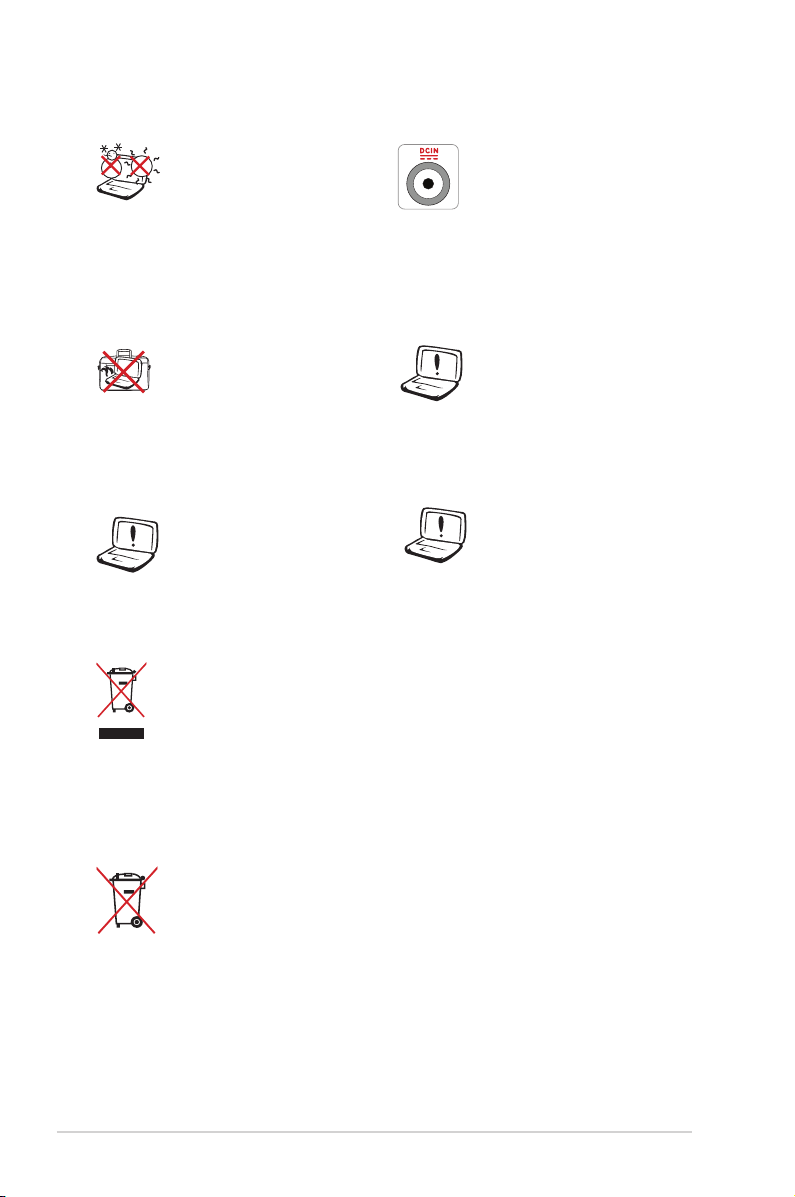
Этот ноутбук может
ис по ль зо ватьс я пр и
температуре воздуха в
диапазоне от 10°C (50°
F) до 35°C (95°F).
Входное напряжение:
Обратите внимание на
эти кет ку на нижн ей
с т ор о н е н о у т бу к а
и у б е д и т е с ь , ч т о
В а ш б л о к п и т а н и я
п о д д е р ж и в а е т
с о о т в е т с т в у ю щ е е
напряжение.
Н Е п о м е щ а й т е
включенный ноутбук в
сумку и не накрывайте
е г о л ю б ы м и
материалами, которые
м о гу т з а т р уд н и ть
циркуляцию воздуха.
Н е и с п о л ь з у й т е
поврежденные кабели,
аксессуары и другие
п е р и ф е р и й н ы е
устройства.
Н е и с п о л ь з у й т е
сильные растворители,
н а п р и м е р б е н з о л
и л и д р у г и е
химические вещества
н а п о в е р х н о с т и
устройства.
Н е п р а в и л ь н а я
у с т а н о в к а
аккумулятора может
в ы з в а т ь в з р ы в и
повредить ноутбук.
НЕ выбрасывайте ноутбук вместе с бытовым мусором.
Этот продукт предназначен для повторного использования
и переработки. Символ перечеркнутого мусорного бака
означает, что продукт (электрическое и электронное
оборудование и содержащие ртуть аккумуляторы) нельзя
выбрасывать вместе с бытовым мусором. Ознакомьтесь с
правилами утилизации таких продуктов.
Не выбрасывайте аккумулятор вместе с бытовым мусором.
Символ перечеркнутого мусорного бака означает, что
продукт нельзя выбрасывать вместе с бытовым мусором.
8
Руководство пользователя ноутбука
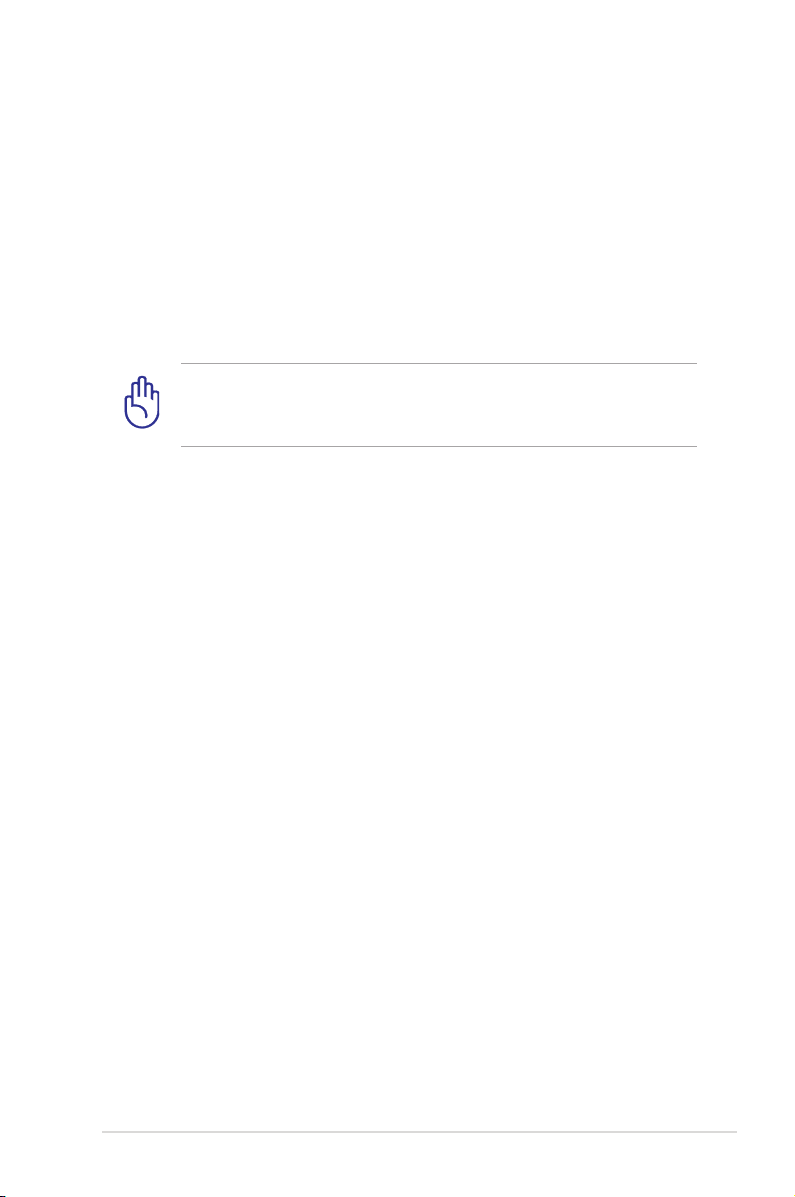
Предосторожности при транспортировке
Для подготовки ноутбука к транспортировке, отсоедините все
внешние периферийные устройства во избежание повреждения
соединительных кабелей. При выключении головки винчестера
переводятся в безопасное место, предохраняя пластины от
повреждений. Поэтому не следует транспортировать ноутбук со
включенным питанием. Закройте крышку компьютера и убедитесь,
что замки защелкнулись, для защиты клавиатуры и экрана от
повреждений.
ОСТОРОЖНО! Поверхность ноутбука легко тускнеет от
неправильного обращения. Будьте осторожны, не царапайте и
не трите поверхности ноутбука при транспортировке.
Упаковка ноутбука
Для защиты ноутбука от внешних воздействий (грязь, влага, удары и
царапины) используйте чехол для транспортировки (например, такой,
как входит опционально в комплект поставки с ноутбуком).
Зарядка аккумулятора
Если Вы собираетесь пользоваться питанием от аккумулятора,
убедитесь, что Вы полностью зарядили аккумулятор и дополнительные
наборы аккумуляторов перед длительным путешествием. Помните,
что блок питания заряжает аккумулятор все время, которое он
подключен к компьютеру и к электрической сети. Имейте в виду,
что при пользовании ноутбуком зарядка аккумуляторов занимает
больше времени.
Руководство пользователя ноутбука
9
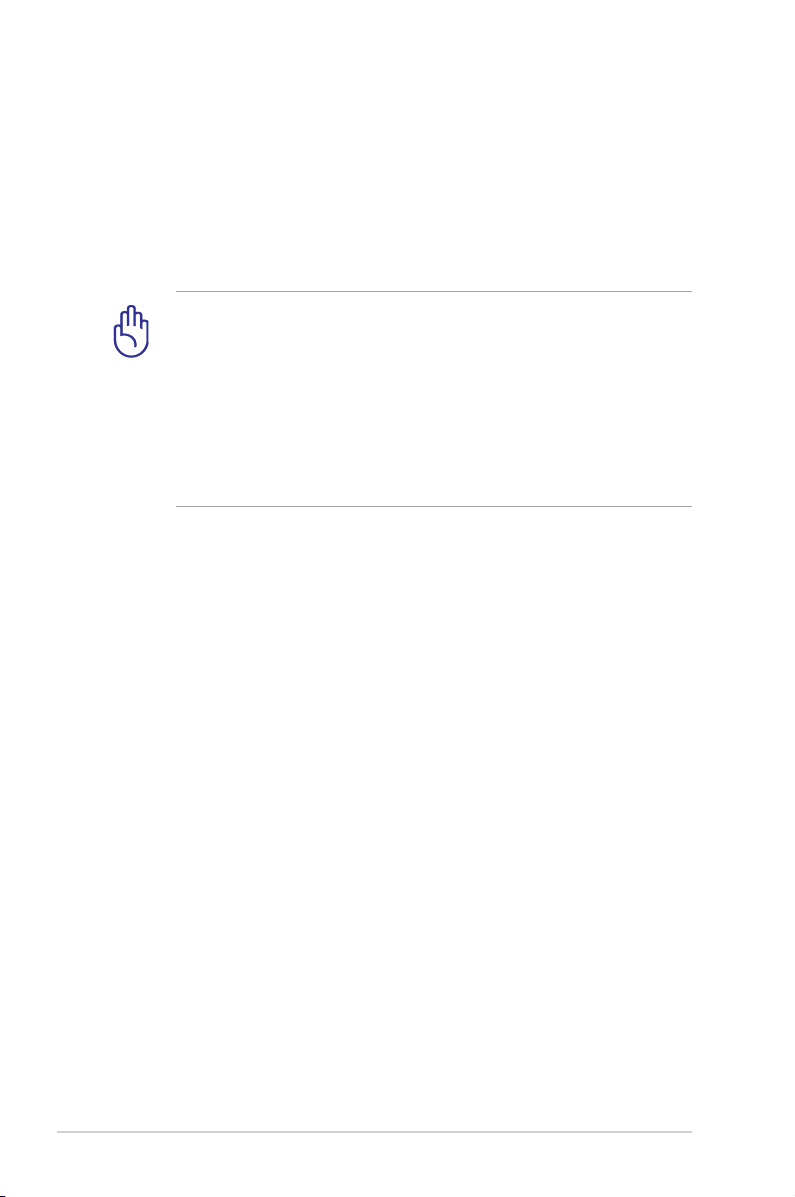
Правила предосторожности при авиаперелетах
Если Вы собираетесь пользоваться своим ноутбуком во время
авиаперелета, сообщите об этом авиакомпании. В большинстве
авиакомпаний существуют ограничения на использование
электронных приборов. В большинстве авиакомпаний пользование
электроникой не разрешается во время взлета и посадки.
ОСТОРОЖНО! Существует три основных типа устройств
обеспечения безопасности в аэропортах: рентгеновские машины
(просвечивающие вещи, поставленные на ленту конвейера),
магнитные детекторы (через которые проходят люди) и
магнитные жезлы (ручные устройства, с помощью которых
проверяют людей или отдельные устройства). Ноутбук и дискеты
можно пропускать через рентгеновскую машину. При этом не
рекомендуется проносить ноутбук и дискеты через магнитные
детекторы или подвергать их действию магнитных жезлов.
10
Руководство пользователя ноутбука
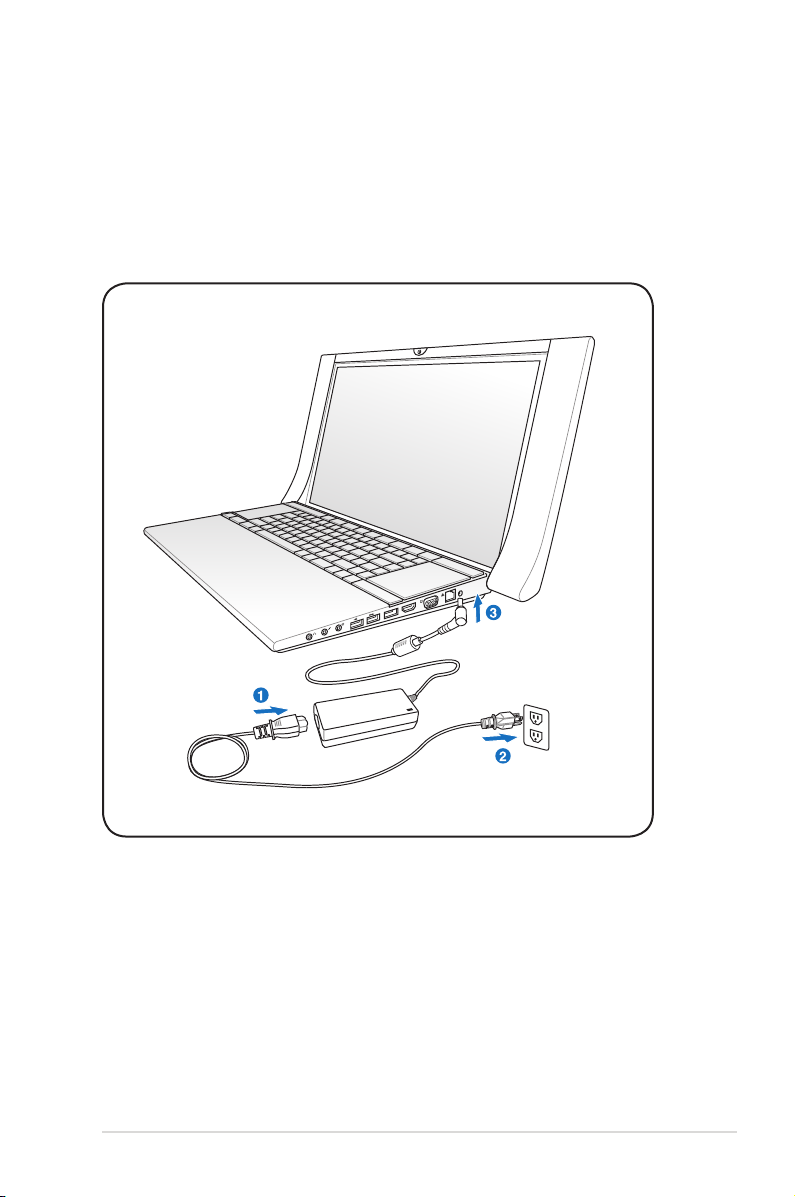
Подготовка ноутбука
E-SATA
HDMI
Это только краткие инструкции по началу работы с ноутбуком.
Подключите блок питания
Руководство пользователя ноутбука
11
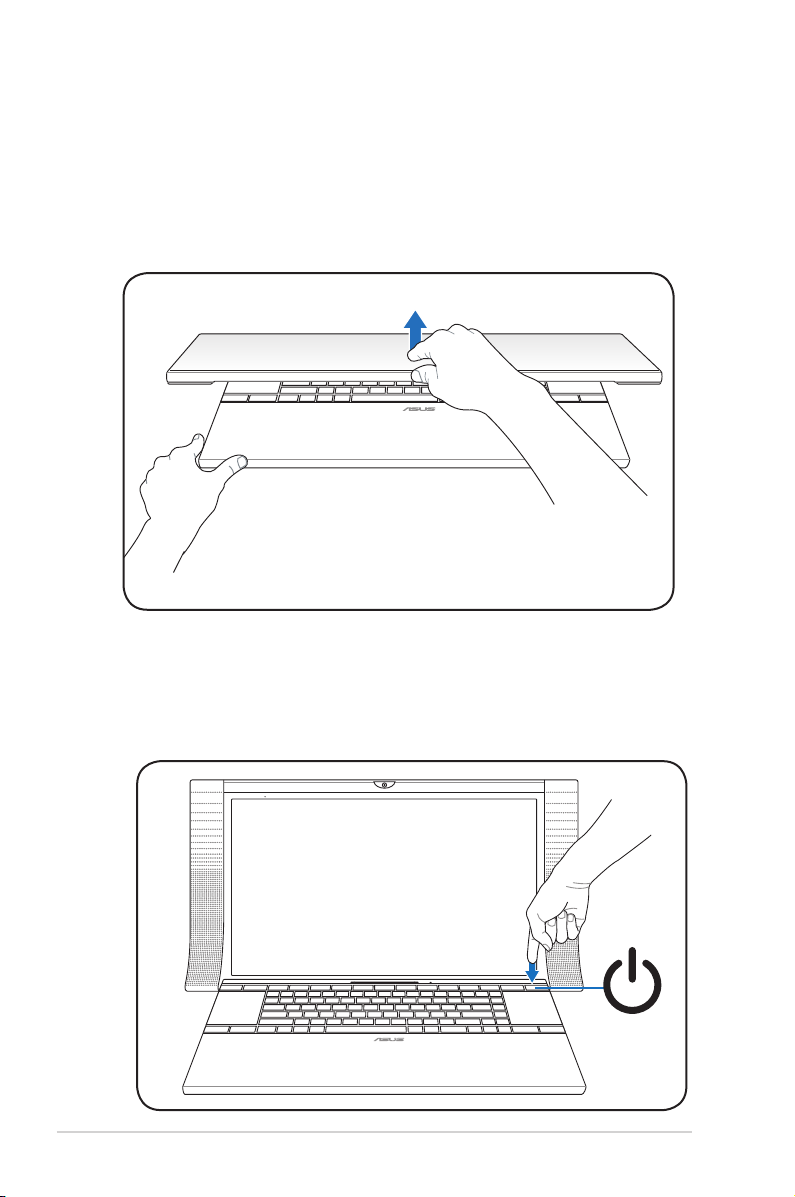
Откройте ноутбук
Audio by Bang & Olufsen ICEpower
1. Осторожно откройте ноутбук.
2. Осторожно откройте крышку на необходимый угол.
Включите ноутбук
1. Нажмите и отпустите кнопку питания, расположенную около
дисплея.
2. Настройте яркость дисплея клавишами <Fn>+<F5> или
<Fn>+<F6>.
12
Руководство пользователя ноутбука
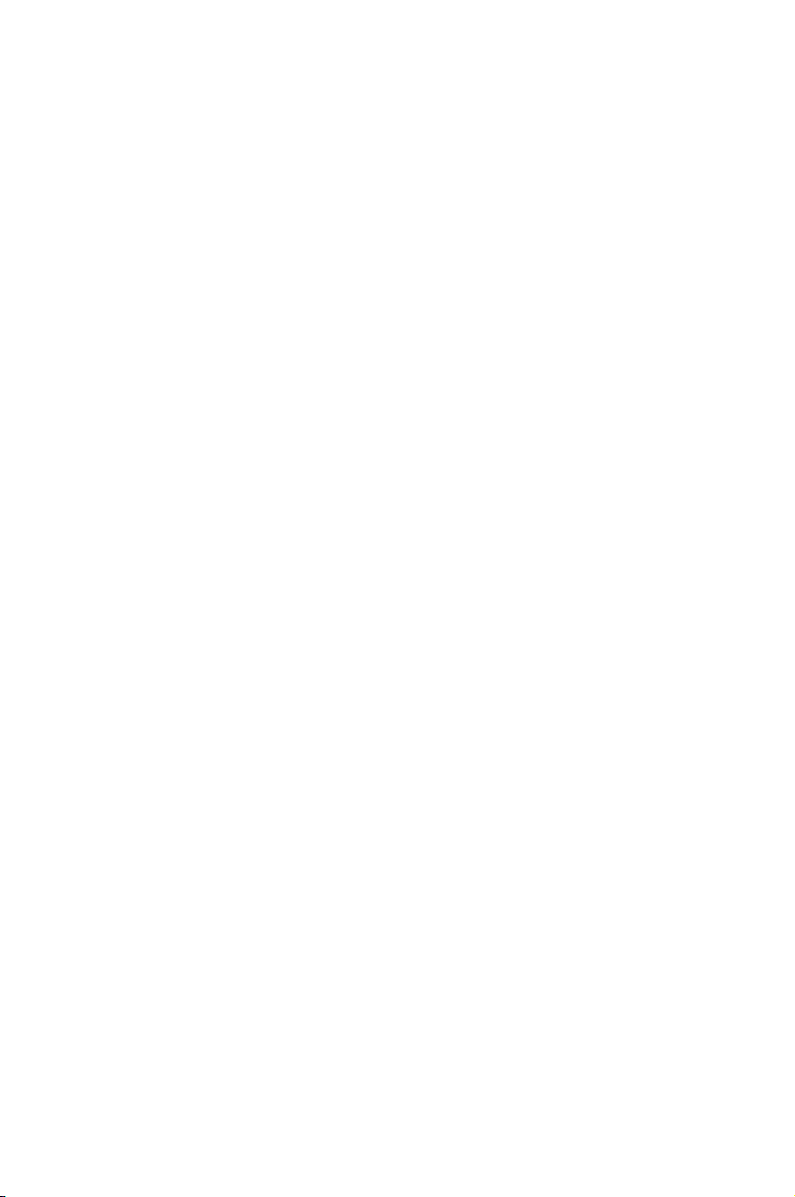
Глава 2: Изучение частей
2
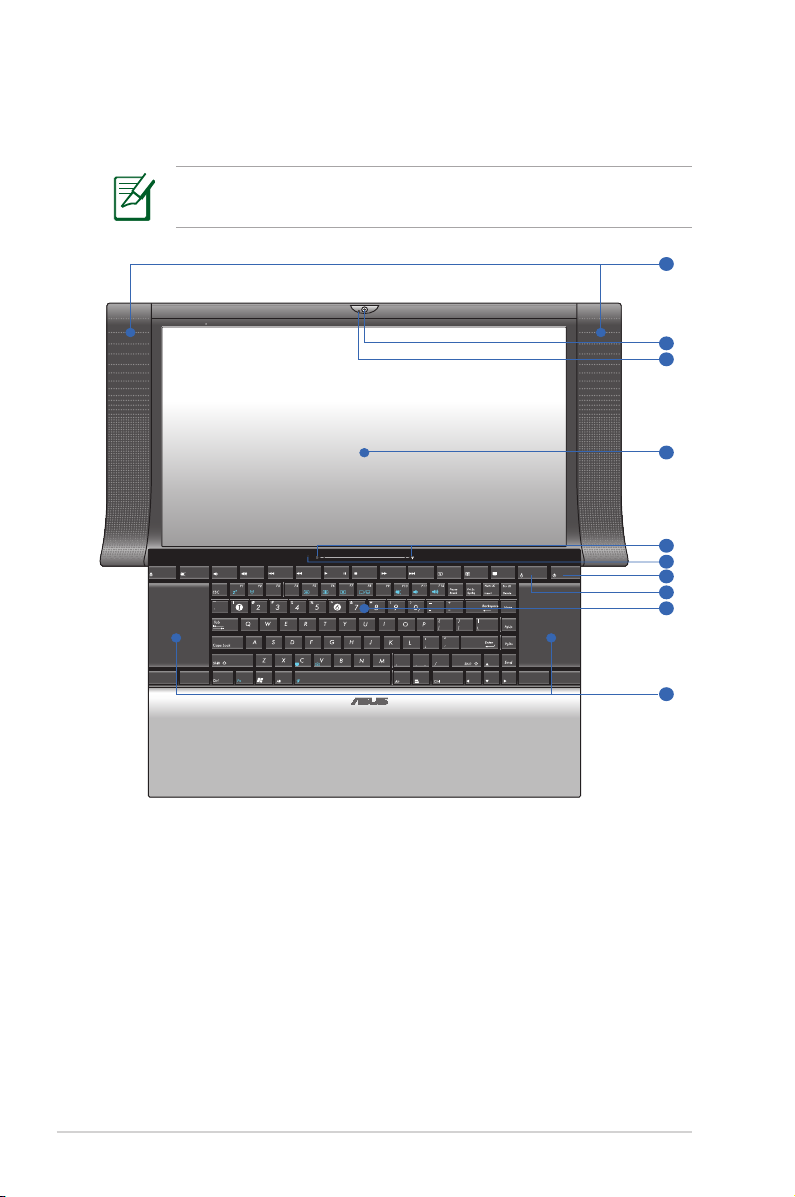
Верхняя сторона
Audio by Bang & Olufsen ICEpower
Audio by Bang & Olufsen ICEpower
2
3
4
5
6
7
8
9
10
1
Клавиатура (раскладка клавиатуры) может отличаться от
указанной здесь.
14
Руководство пользователя ноутбука
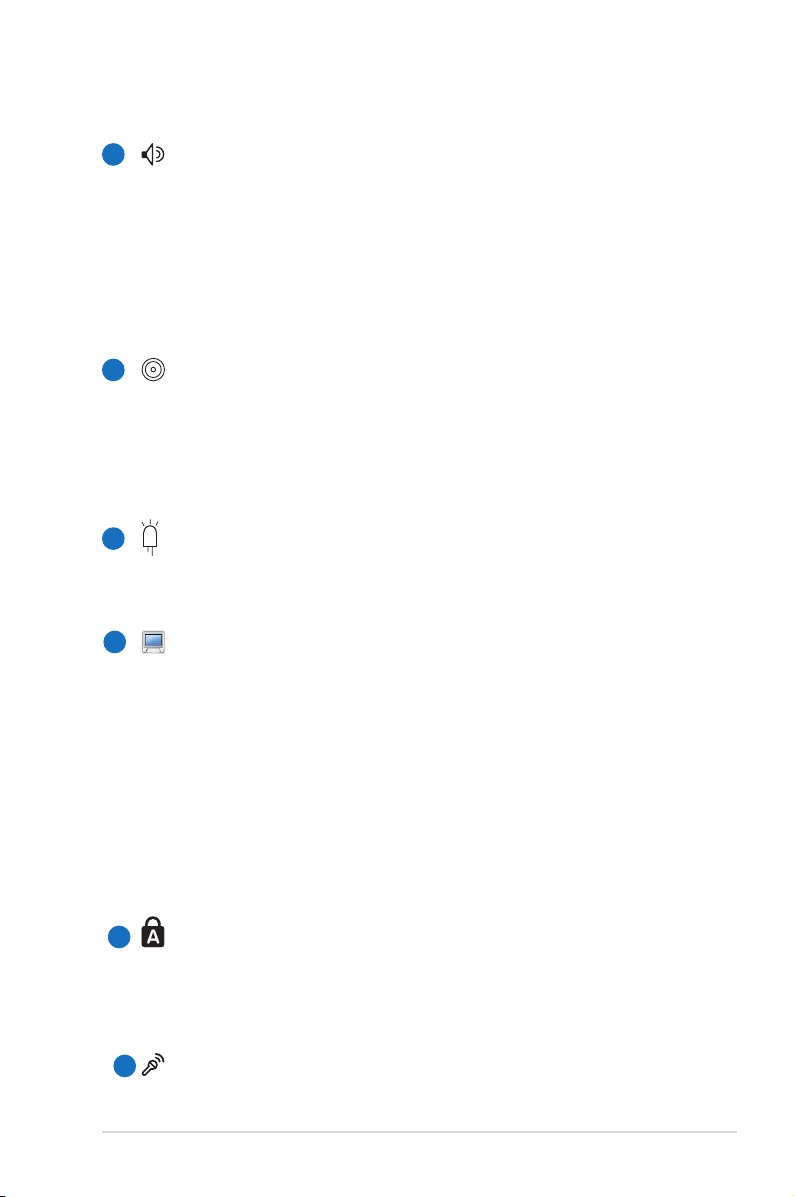
Стереодинамики
1
Встр оенны е стереодинамики позво ляют слуша ть
звуковые эффекты без дополнительных устройств.
Звуковая мультимедийная система содержит встроенный
звуковой контроллер, обеспечивающий насыщенный
живой звук (качество звука выше при использовании
внешних стереофонических наушников или динамиков).
Аудиофункции управляются программно.
Камера
2
Встроенная камера позволяет фотографировать и
запис ывать видеосю жеты. Она, нап ример, может
использоваться во время проведения видеоконференций
(а также с любыми аналогичными интерактивными
приложениями).
Индикатор камеры
3
Индикатор камеры показывает когда встроенная камера
используется.
Дисплей
4
Функции экрана те же, что и у монитора стационарного
ком пьют ера . В но утб уке испо льз уетс я активн ая
матрица TFT LCD, дающая превосходное изображение,
не уступающее по качеству мониторам стационарных
компьютеро в. В отличие от электронно- лучевы х
мониторов, экран LCD не производит излучений и
не мерцает, что значительно комфортнее для глаз.
Для очистки экрана используйте мягкую ткань без
химических жидкостей (при необходимости используйте
простую воду).
Индикаторы (верхние)
5
Индикаторы показывают состояние ноутбука и его
специали зированно го программного обеспечения.
Индикаторы подробно описаны в главе 3.
Встроенный микрофон
6
Руководство пользователя ноутбука
15
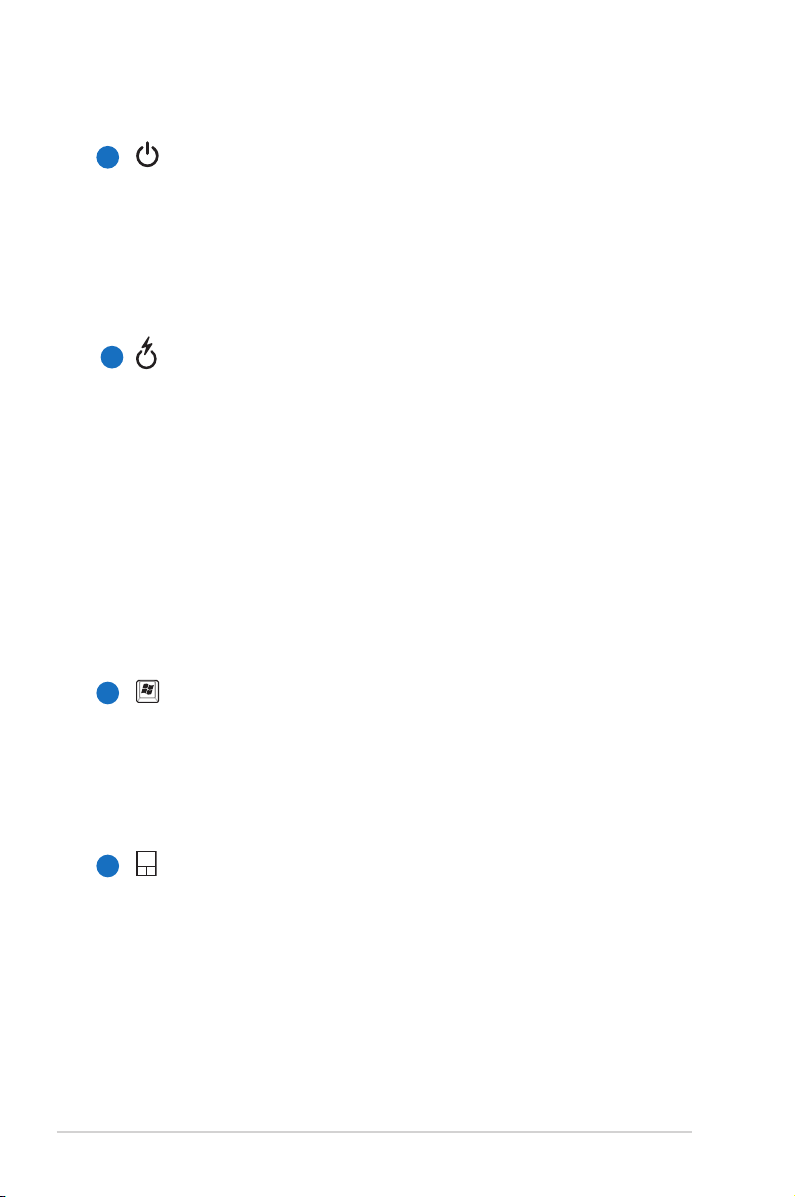
Кнопка питания
7
Кн опк а пит ан ия ис пол ьз ует ся дл я вкл юч ени я и
выключен ия ноутбук а, а также для перевода его
в ждущий /с пящий режимы. Нажмите и отпустите
кнопку для включения или нажмите и удерживайте для
отключения ноутбука. Кнопка питания работает только
при открытом дисплее.
Клавиша Express Gate/ Power4Gear Hybrid
8
Нажатие этой кнопки вызывает запуск приложения
Express Gate. Для получения подробной информации
смотрите руководство пользователя Express Gate.
Эта клавиша позволяет переключаться между различными
режимами энергосбережения. Режимы энергосбережения
контролируют многие аспекты ноутбука для достижения
высокой производительности или долгой работы от
аккумулятора. Подключение или отключение блока
питания автоматически переключает режимы системы
между режимом работы от сети и режимом работы
от аккумулятора. Выбранный режим отображается на
экране.
Клавиатура
9
Клавиатура состоит из клавиш стандартного размера с
удобным ходом (глубиной нажатия) и подставкой для
обеих рук. Клавиатура содержит две функциональные
кл ав иш и Wi nd ow s для о бл ег че ни я на ви га ци и в
операционной системе Windows.
16
10
Тачпэд и кнопки
Панель Тачпэд и ее кнопки являются устройством
управления курсором, выполняющим те же функции, что
и мышь. Программная функция прокрутки, облегчающая
навигацию в системе Windows или в сети, доступна после
установки прилагаемой утилиты.
Руководство пользователя ноутбука
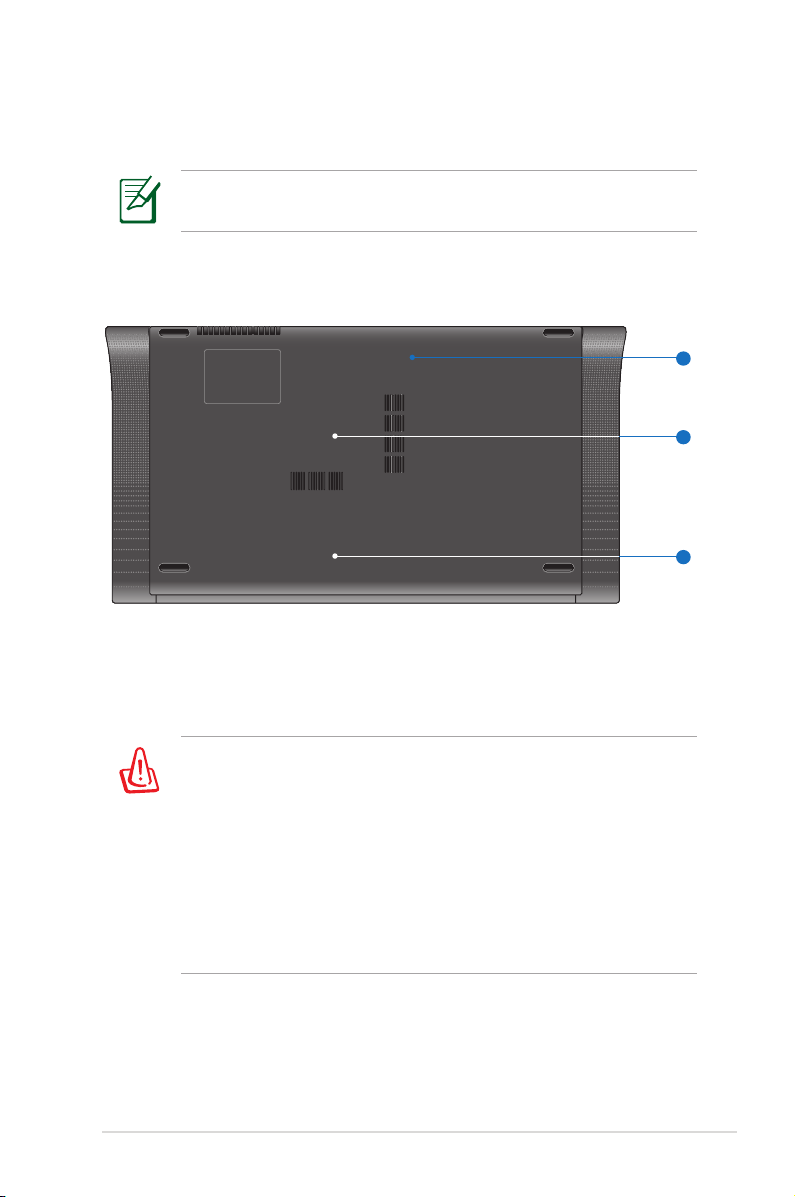
Нижняя сторона
1
2
3
Расположение элементов на нижней стороне может отличаться
в зависимости от модели.
ВНИМАНИЕ! Нижн я я ч а ст ь но у тб у ка м ож е т с и ль н о
нагреваться. Будьте осторожны в обращении с недавно
включенным или выключенным компьютером. Высокие
тем перат уры норм а льны во врем я раб о ты и зар я дки
ак кум уля т ор а .
НЕ ИС П ОЛ Ь ЗУ Й ТЕ НА МЯ Г КИХ
ПОВЕРХНОСТЯХ, НАПРИМЕР НА КРОВАТИ ИЛИ
ДИВАНЕ, ТАК КАК ОНИ МОГУТ БЛОКИРОВАТЬ
ОТВЕРСТИЯ. НЕ СТАВЬТЕ НОУТБУК НА КОЛЕНИ
ИЛИ НА ДРУГИЕ ЧАСТИ ТЕЛА ВО ИЗБЕЖАНИ Е
ОЖОГОВ.
Руководство пользователя ноутбука
17
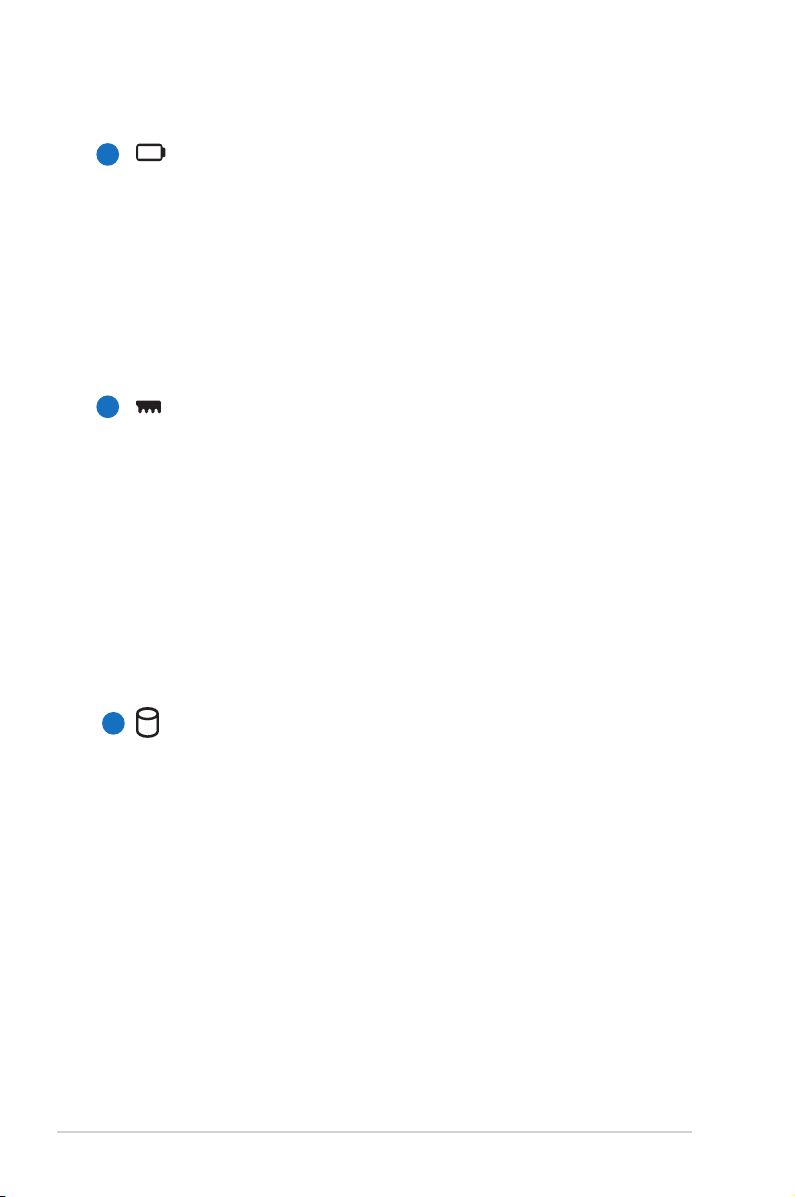
1
Аккумулятор
А кк у мул я то р ав то мат и че ск и за р яж а етс я пр и
подключении блока питания и обеспечивает ноутбук
пита нием ко гда блок пита ния не подкл ючен. Это
позволяет использовать компьютер при перемещении.
Время питания от аккумулятора зависит от используемых
приложений и определяется характеристиками ноутбука.
Разборка аккумулятора невозможна, при необходимости
он заменяется целиком в сервис-центре.
Отсек памяти
2
Отсек памяти предназначен для установки дополнительной
па мяти . Доба вл ени е па мя т и мо жет ув е ли ч ит ь
быстродействие и уменьшить количество обращений
к диску. BIOS автоматически определит количество
памяти в системе и настроит CMOS в соответствии с
проведенным POST (самотестирование при включении).
После установки памяти не требуется аппаратная или
программная настройка. Информацию о возможности
добавления памяти Вы можете узнать в сервис-центре или
у дилера. Для максимальной совместимости и надежности
приобретайте память только у авторизованных дилеров.
Отсек жесткого диска
3
Же стк ий дис к за кр епл ен в отс е ке . Ус та но вка
нового жесткого диска должна выполняться только
уполномоченными сервисными центрами или дилерами.
Для мак сима льно й сов мест имос ти и наде жнос ти
приобретайте жесткие диски только у авторизованных
дилеров.
18
Руководство пользователя ноутбука
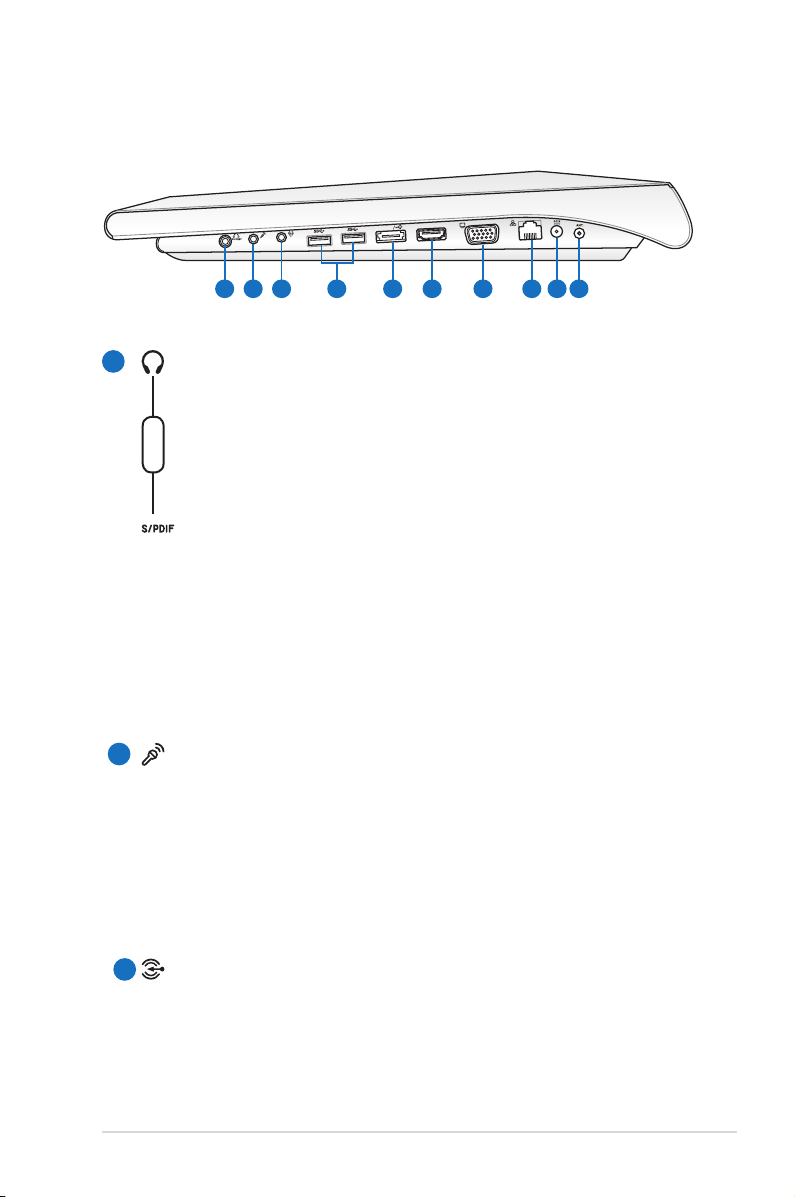
Правая сторона
E-SATA
HDMI
21 43 5 6 8 9
10
7
1
Разъем для наушников
Стереоразъем для подключения наушников (3.5мм)
используется для выдачи звуковых сигналов ноутбука на
колонки с усилителем или в наушники. При подключении
Combo
устройства к данному разъему встроенные динамики
автоматически отключаются.
Разъем SPDIF (SPDIF Output)
Этот разъем обеспечивает соединение c устройствами
по стандарту SPDIF (Sony/Philips Digital Interface) для
вывода цифрового звука на внешнюю многоканальную
ак у ст ич ес к ую си ст ем у, по ср е дс тв ом де ко д ер а
цифрового звука. В результате этого Вы получаете
высококачественную звуковую картину на внешней
аудиосистеме с минимальными искажениями.
2
Разъем для подключения микрофона
Моноразъем для подключения микрофона (3.5мм)
позволяет подключать внешний микрофон или принимать
сиг налы от других ус трой ств. При под ключ ении
устройства к данному разъему встроенный микрофон
автоматически отключается. Используйте эту функцию
для проведения видеоконференций, записи голоса или
наложения звука.
Разъем линейного входа (Audio In)
3
Разъем линейно го входа (1 /8 дюйма) может быть
использован для соединения ноутбука с источником
стереозвука. Используется для записи звука мультимедиа
приложениями.
Руководство пользователя ноутбука
19
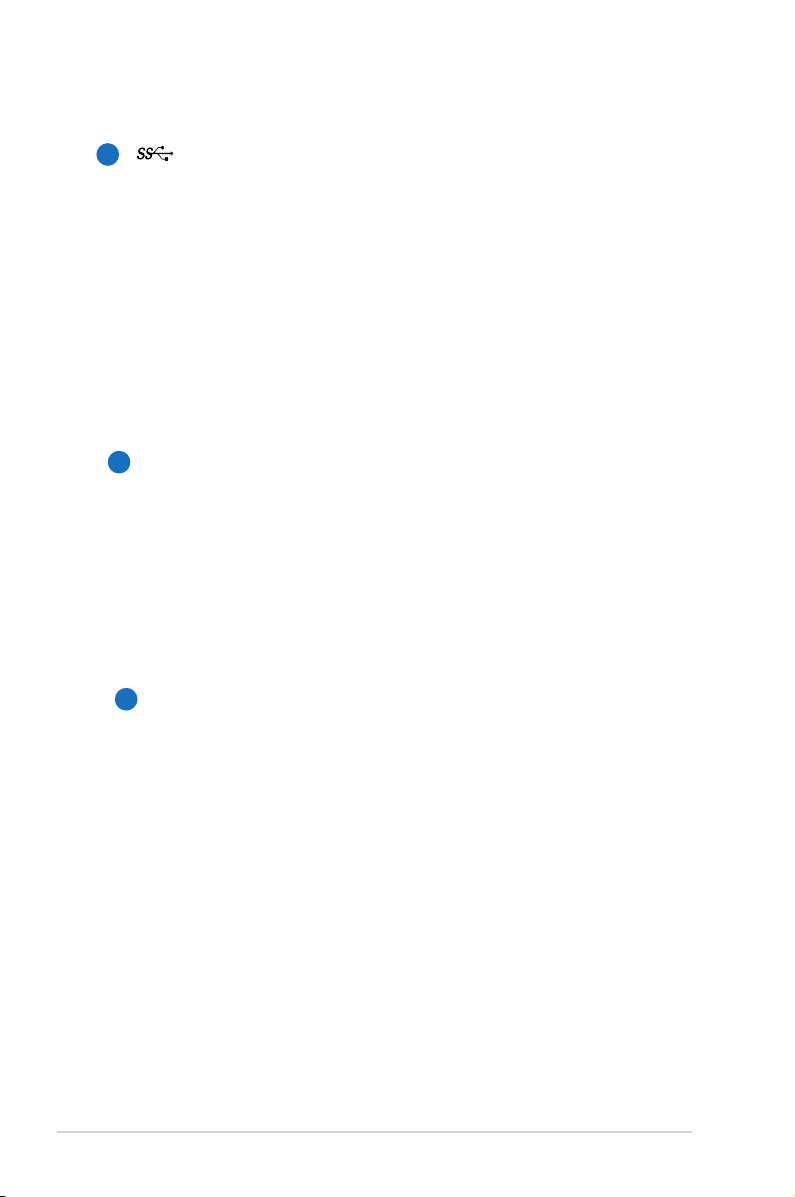
4
USB порт (3.0) (на некоторых моделях)
Универсальная последовательная шина совместима с
устройствами типов USB 3.0, USB 2.0 или USB 1.1,
например, устройствами ввода, модемами, приводами
жестких дисков, принтерами, мониторами и сканерами,
подсоединенными последовательно на скорости до
4.8Гбит/с (USB 3.0), 480Mбит/с (USB 2.0) и 12Mбит/
с (USB 1.1). USB позволяет подключить к одному
компьютеру множество устройств, используя хабы. USB
поддерживает "горячее подключение" устройств, таким
образом, можно подключать и отключать периферийные
устройства без перезагрузки компьютера.
E-SATA
5
Комбинированный порт E-SATA/USB
Внешний SATA или eSATA позволяет подключать
Serial-ATA устройства, изначально предназначенные
для использования внутри компьютера. Он в шесть
раз быстрее существующих портов USB 2.0 и 1394,
имеет возможность горячего подключения и использует
экранированные кабели длиной до двух метров. Он также
функционирует как порт USB 2.0. Смотрите описание
другой стороны.
HDMI
Разъем HDMI (Мультимедийный интерфейс высокой
6
четкости)
20
Это цифровой аудио/видео интерфейс, предназначенный
для передачи аудио/видео сигнала между различными
устройствами (например, между видеоприставкой/
DVD про игры вате лем/ Aуди о/Ви деор есив ером ) с
видеомонитором или цифровым телевизором (DTV)
без сжатия сигнала. HDMI поддерживает видеосигнал
стандартной, повышенной или высокой четкости, плюс
многоканальный аудиосигнал в одном кабеле. Он передает
все стандарты ATSC HDTV и поддерживает 8-канальный
цифровой звук для будущих расширений.
Руководство пользователя ноутбука
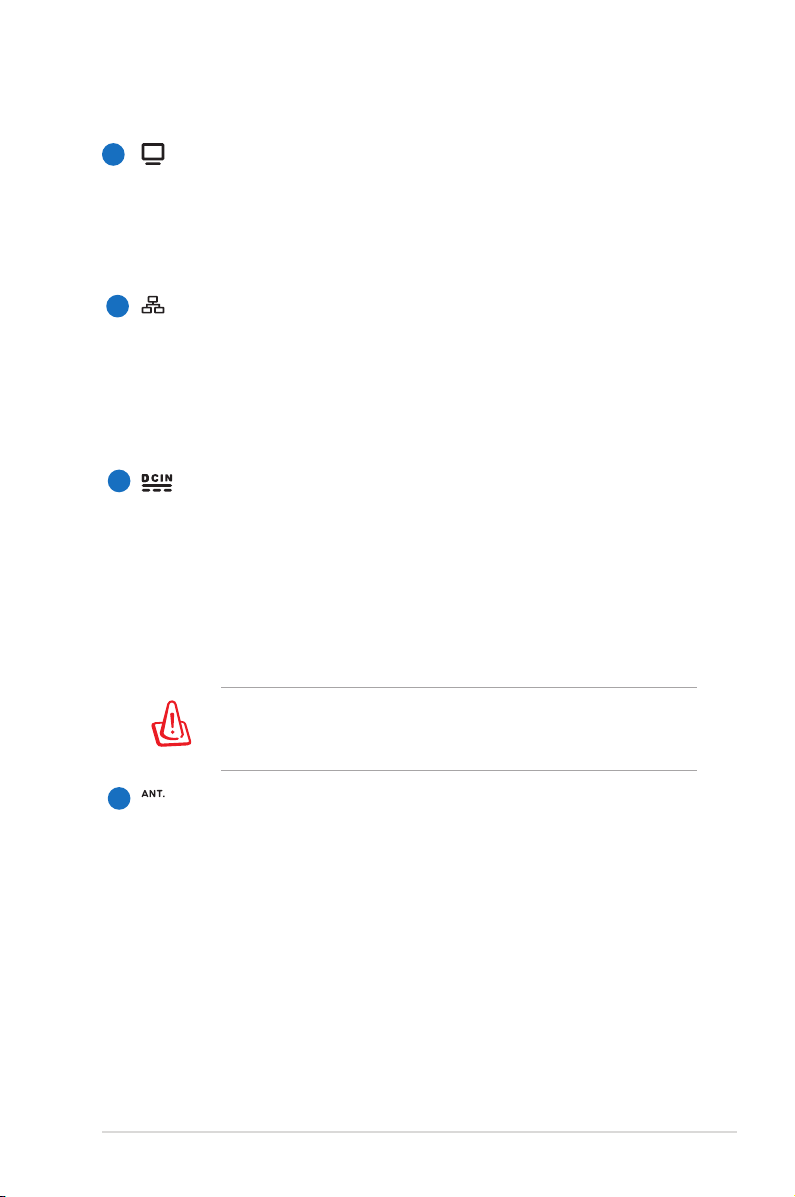
Выход для подключения монитора
7
15-контактный разъем для монитора поддерживает
стандартное VGA-совместимое устройство, например
монитор или проектор, для просмотра изображения на
большем внешнем экране.
Cетевой порт
8
Порт ЛВС RJ-45 больше по размеру, чем порт модема
RJ-11, и предназначается для кабелей Ethernet RJ-45
для подключения к локальной сети. Встроенный разъем
обеспечивает удобное подключение без дополнительных
адаптеров.
Разъем питания (постоянный ток)
9
Входящий в комплект поставки блок питания преобразует
стандартное напряжение электросети в необходимое
для компьютера, к которому он подключается через
этот разъем. Через этот разъем подается питание на
компьютер и заряжается аккумулятор. Во избежание
повреждения компьютера и аккумулятора, используйте
блок питания входящий в комплект поставки.
Блок питания может нагреваться при использовании.
Убедитесь, что Вы не накрыли блок питания чем-либо и
держите его подальше от тела.
Антенный вход
10
Разъем предназначен для подключения ТВ или FM (на
некоторых моделях) поставляемой антенны. Поставляемая
антенна может принимать цифровое телевидение и
FM радио. Кабельное телевидение может принимать
цифровое ТВ, аналоговое ТВ и FM радио в зависимости
от оплаченных услуг. Примечание: Для коаксиального
разъема используйте поставляемый переходник.
Руководство пользователя ноутбука
21
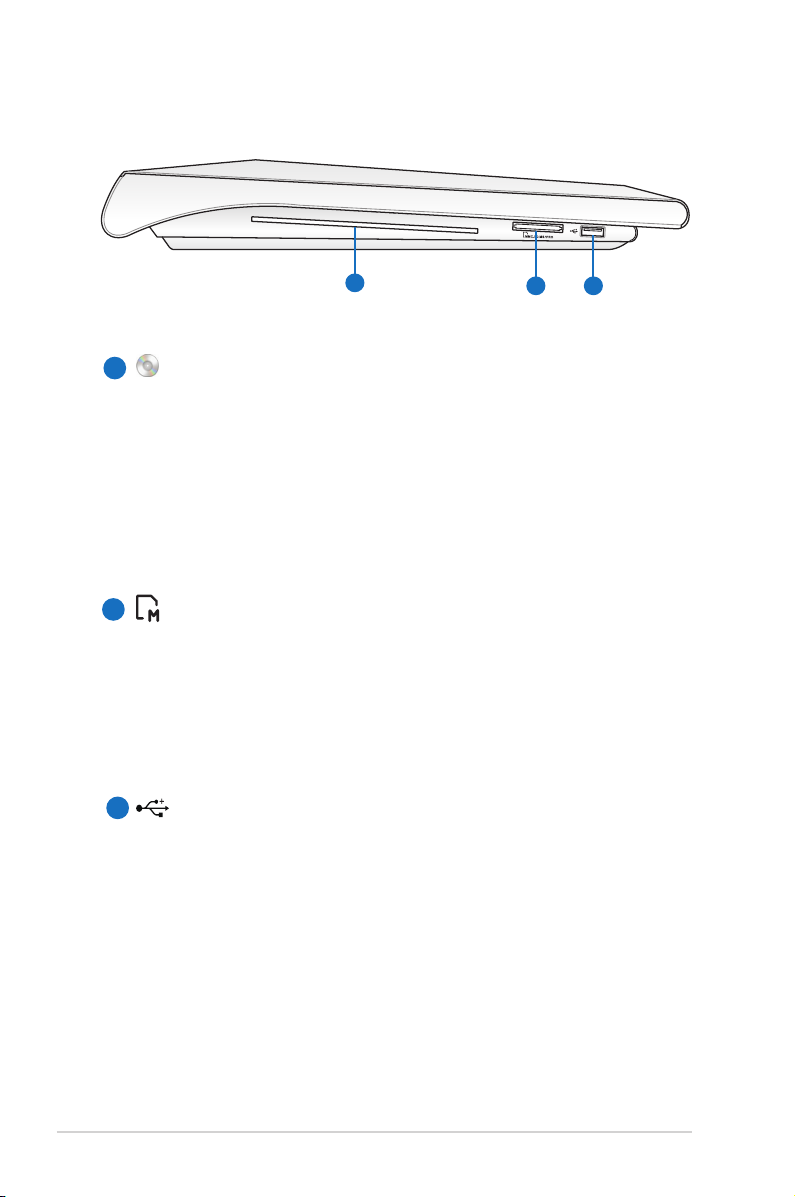
Левая сторона
1
2 3
Оптический привод
1
В рамках одной модели компьютера возможны поставки
различных конфигураций, в том числе, и разных моделей
оптических приводов. Оптический привод может читать/
писать обычные компакт-диски (CD R/RW), DVD диски
(DVD+R/RW и DVD-R/RW) и опционально диски BluRay. Поэтому, при покупке компьютера, пожалуйста,
об ращ ай те вн има ни е на кон кретн ые па ра мет ры
оптического привода покупаемой модели.
2
Слот Flash Memory
Довольно часто такие устройства как цифровые камеры,
МР3-проигрыватели, мобильные телефоны, наладонные
компьютеры и т.п используют карты памяти. В данном
ноутбуке имеется встроенное устройство для чтения/
записи карт памяти, позволяющее работать с модулями
флэш-памяти нескольких стандартов.
22
USB порт (2.0/1.1)
3
Универсальная последовательная шина совместима с
устройствами типов USB 2.0 или USB 1.1, например,
устройствами ввода, модемами, приводами жестких
ди ск ов , пр ин те ра ми, мон ит ор ам и и ск анерами,
подсоединенными последовательно на скорости до
12Mбит/с (USB 1.1 ) и 4 80Mбит/с ( USB 2 .0). USB
позволяет подключить к одному компьютеру множество
устройств, используя хабы. USB поддерживает "горячее
подключе ние" устр ойств , так им обр азом , можн о
подключать и отключать периферийные устройства без
перезагрузки компьютера.
Руководство пользователя ноутбука
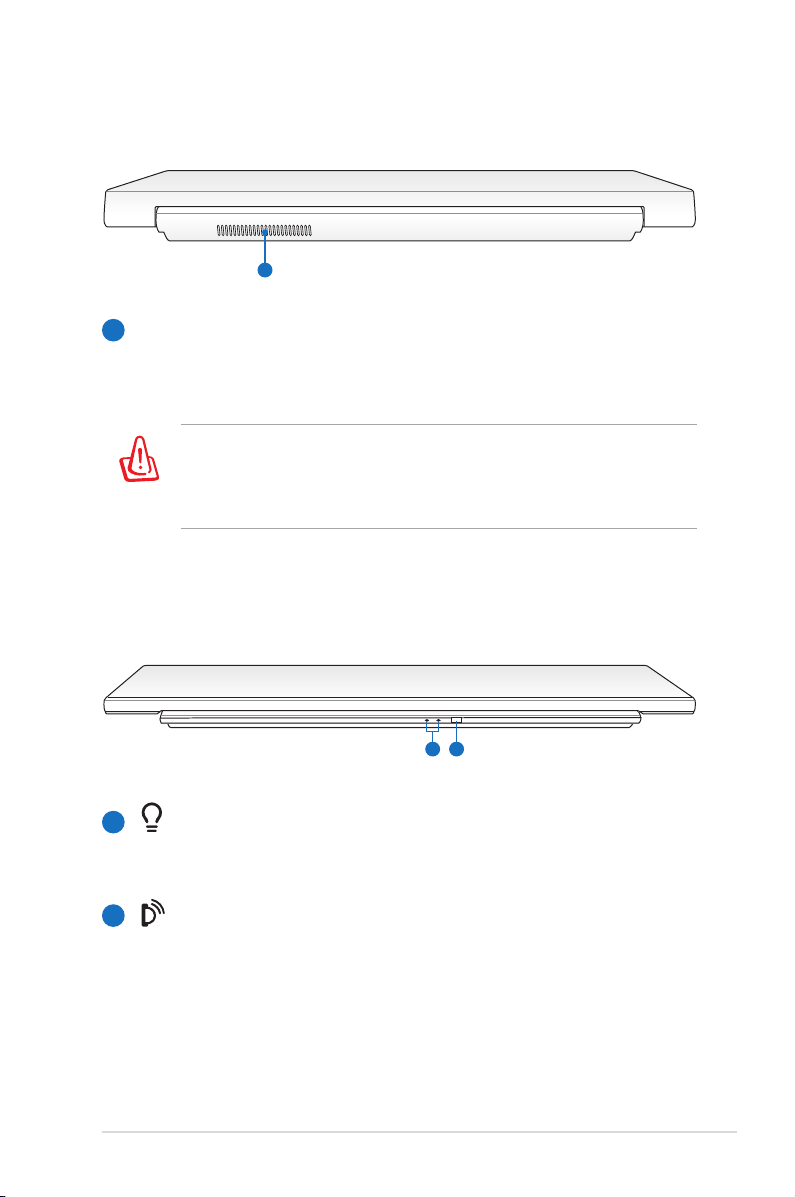
1
1
2
Задняя сторона
Вентиляционные отверстия
1
Отверстия предназначены для охлаждения компьютера.
Уб еди тес ь, чт о бум аги , кни ги, оде ж да , каб ели ил и
другие предметы не препятствуют попаданию воздуха в
вентиляционные отверстия, в противном случае компьютер
может перегреться.
Передняя сторона
Индикаторы (передние)
1
Индикаторы показывают состояние ноутбука и его
специализированного программного обеспечения.
Порт CIR (Consumer Infrared)
2
Пользовательский инфракрасный порт (IrDA) позволяет
управлять мультимедийным программным обеспечением
с помощью пульта дистанционного управления.
Руководство пользователя ноутбука
23
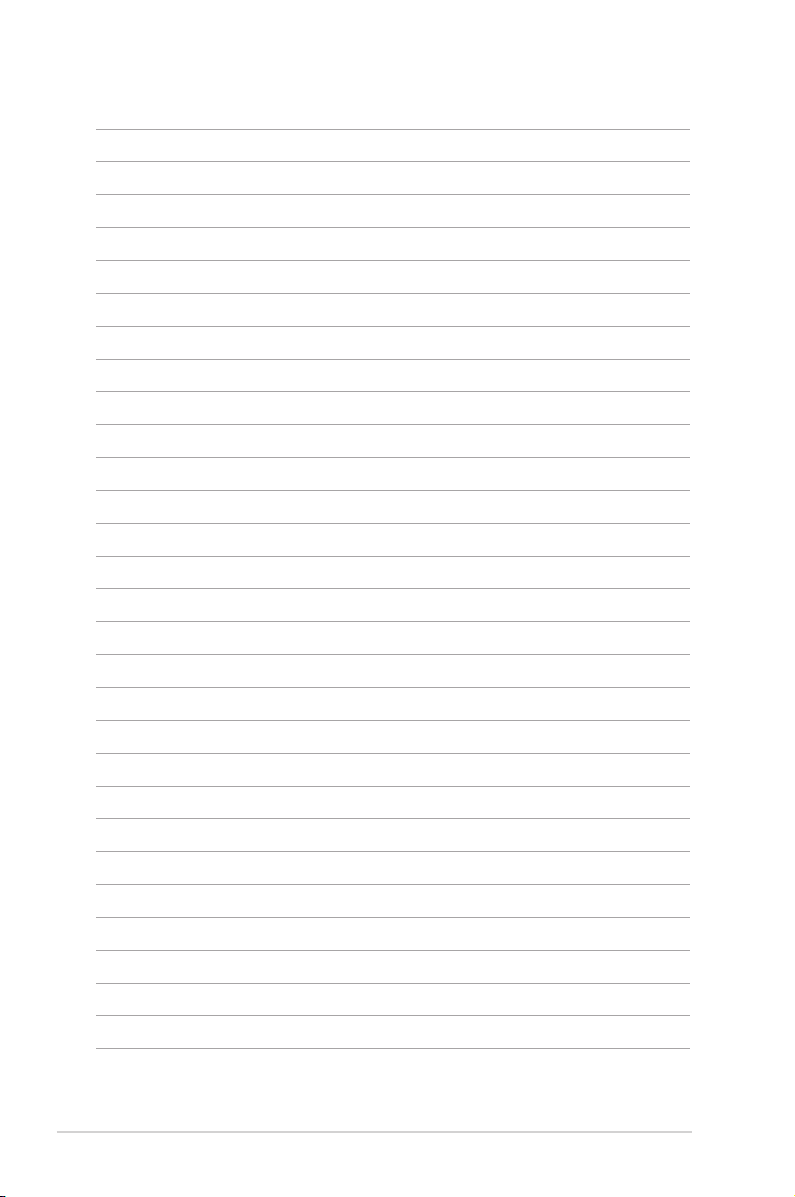
24
Руководство пользователя ноутбука
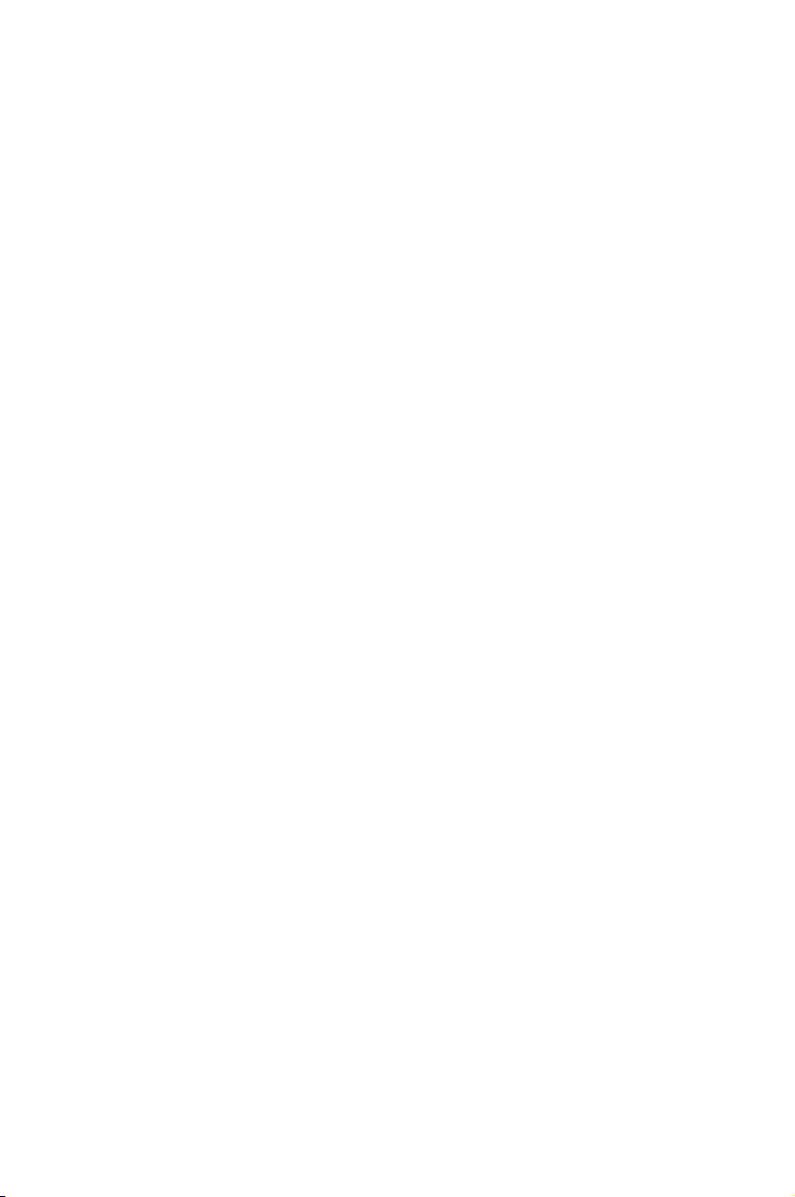
Глава 3: Первое включение
3

Cистема питания
E-SATA
HDMI
Использование электросети
Систе ма пит ани я но утб ука со сто ит из дв ух эле мен тов :
универсального (110-240В) блока питания и аккумулятора. Блок
питания преобразует напряжение из сети переменного тока в
постоянное напряжение, которое требуется ноутбуку. В комплект
поставки Вашего ноутбука входит универсальный блок питания.
Это означает, что Вы можете подключать компьютер к розеткам
как сети с напряжением 100В-120В, так и с напряжением 220-240
В без установки переключателей и использования дополнительных
трансформаторов. В некоторых странах могут понадобиться
переходники для подключения входящего в комплект поставки
сетевого провода к розетке другого стандарта. В большинстве
гостиниц установлены универсальные розетки, рассчитанные
на разные вилки и разные напряжения. Прежде чем брать блок
питания в другую страну, всегда лучше узнать заранее у опытных
путешественников, какое там напряжение в электросети.
26
Вы можете купить дорожный набор для ноутбука, в который
входят сетевые и телефонные адаптеры практически для всех
стран.
ВНИМАНИЕ! Не подключайте блок питания к розетке, пока
не подключили его к ноутбуку. Это может повредить блок
питания.
Руководство пользователя ноутбука

ВАЖНО! При использовании другого блока питания для питания
ноутбука возможны повреждения того и другого. В случае,
если от блока питания исходит дым, запах гари или он слишком
сильно нагревается, обратитесь в центр обслуживания. Также
обратитесь в центр обслуживания, если Вы подозреваете, что
блок питания неисправен. Неисправный блок питания может
повредить как компьютер, так и аккумулятор.
Вилка сетевого шнура может иметь два или три штыря, в
зависимости от территории. Если в вилке три штыря, следует
использовать сетевую розетку с заземлением или должным
образом заземленный переходник для безопасного пользования
ноутбуком.
ВНИМАНИЕ! БЛОК ПИТАНИЯ МОЖЕТ НАГРЕВАТЬСЯ
ПРИ ИСПОЛЬЗОВАНИИ. УБЕДИТЕСЬ, ЧТО ВЫ НЕ
НАКРЫЛИ БЛОК ПИТАНИЯ ЧЕМ-ЛИБО И ДЕРЖИТЕ ЕГО
ПОДАЛЬШЕ ОТ ТЕЛА.
Отключите блок питания от розетки, если ноутбук не
используется.
Руководство пользователя ноутбука
27
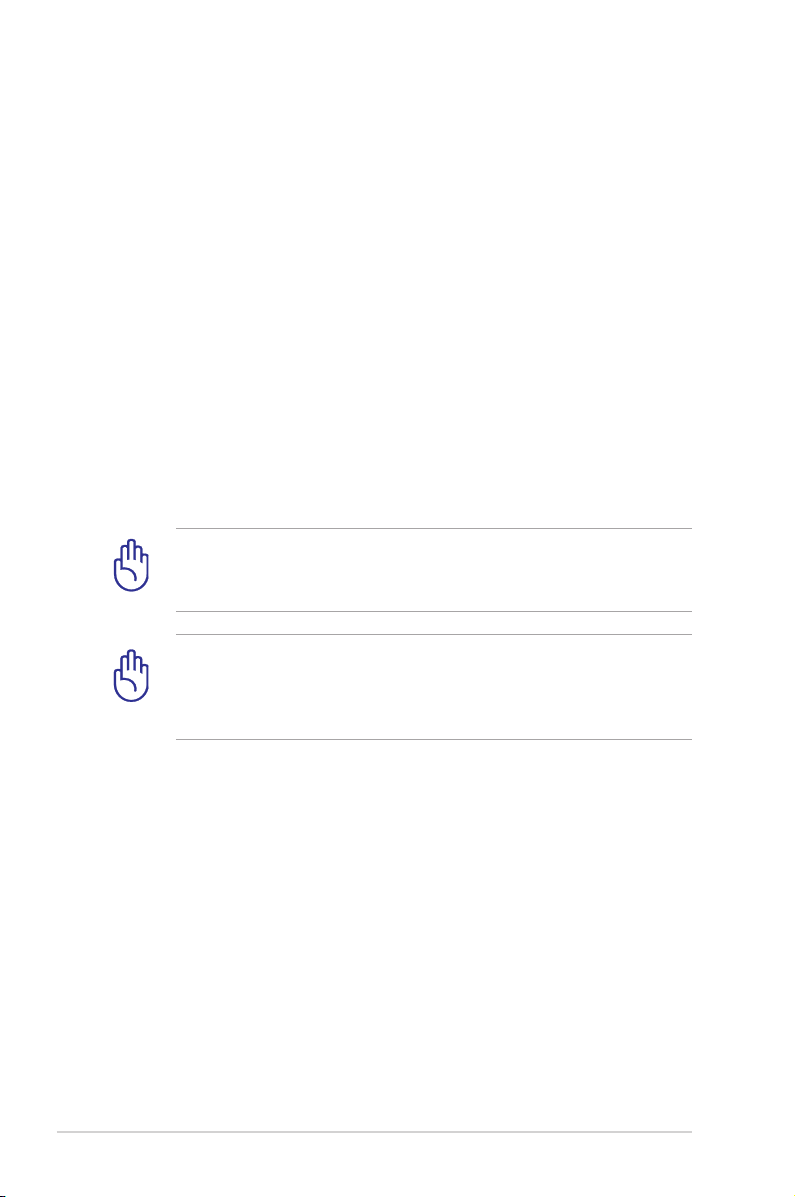
Использование аккумулятора
Ноутбук разработан для работы со сменным аккумулятором.
Аккумулятор состоит из нескольких секций, расположенных
вместе. Полностью заряженный аккумулятор обеспечивает
длительное время автономной работы, но оно зависит от многих
факторов (яркость матрицы, настроек энергопотребления,
настроек BIOS и т.п). Дополнительные аккумуляторы можно
приобрести в розничной сети или авторизованном сервисном
центре позднее, по мере необходимости.
Установка и извлечение аккумулятора
Аккумулятор ноутбука установлен на заводе и скрыт под задней
панелью. Мы не рекомендуем снимать заднюю панель и пытаться
снять или заменить аккумулятор самостоятельно. Для замены или
снятия аккумулятора обратитесь в авторизованный сервисный
центр или к продавцу.
ВАЖНО! Никогда не пытайтесь извлечь аккумулятор при
включенном компьютере, так как это может привести к поломке
ноутбука и потере данных.
ВАЖНО! Используйте только аккумуляторы и блоки питания,
входящие в комплект поставки ноутбука или сертифицированные
производителем или продавцом для использования с этой
моделью.
28
Руководство пользователя ноутбука
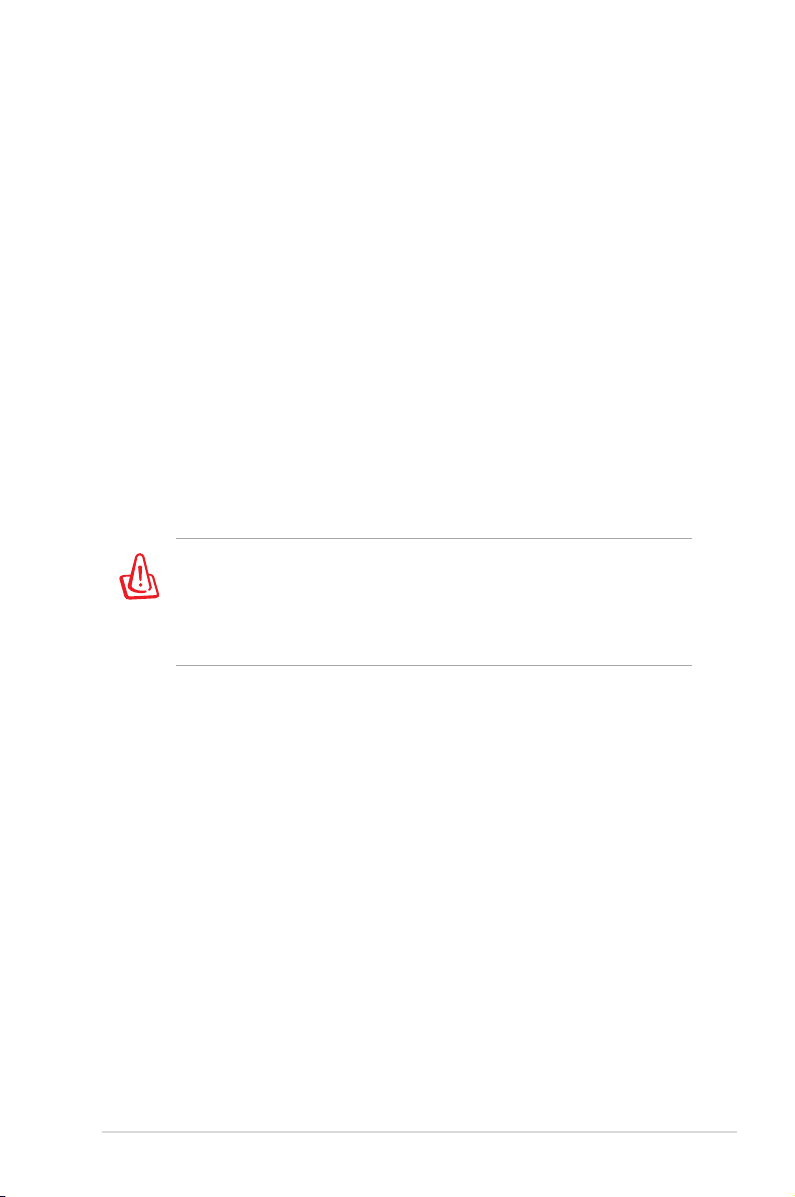
Уход за аккумулятором
Аккумулятор ноутбука, как и все другие аккумуляторы, имеет
ограничение на количество перезарядок. При полной зарядке и
разрядке аккумулятора один раз в день его хватит больше, чем на
год, но насколько больше - зависит от температуры окружающей
среды, влажности и режима использования компьютера. Идеальной
температурой для использования аккумулятора является диапазон от
5°C до 35°C (от 41°F до 95°F). Следует также принимать в расчет
то, что внутренняя температура в ноутбуке выше, чем внешняя
температура. Любая температура выше или ниже указанного
промежутка сокращает срок службы аккумулятора. Но, так или
иначе, время работы аккумулятора со временем будет уменьшаться,
и необходимо будет купить новый в специализированном магазине по
продаже ноутбуков. Поскольку аккумуляторы изнашиваются и без
использования, покупать запасные впрок не рекомендуется.
ВНИМАНИЕ! В целях безопасности, НЕ БРОСАЙТЕ
аккумулятор в огонь, НЕ ЗАМЫКАЙТЕ контакты и НЕ
РАЗБИРАЙТЕ аккумулятор. При ненормальной работе или
повреждении аккумулятора, вызванном ударом, пожалуйста,
выключите ноутбук и обратитесь в центр обслуживания.
Руководство пользователя ноутбука
29
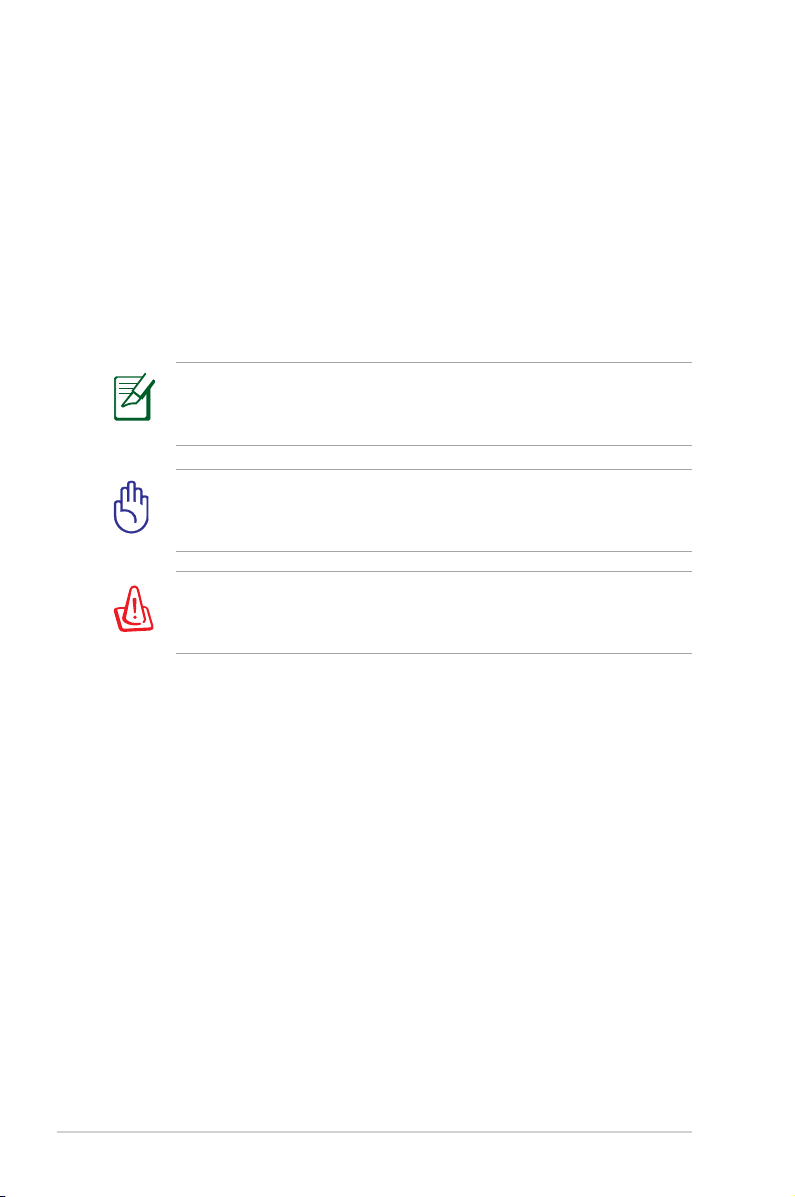
Включение ноутбука
При включении питания ноутбука на экране появляется сообщение
о запуске. При необходимости, можно настроить яркость "горячими
клавишами". Если Вам необходимо войти в программу настроек
BIOS для установки или изменения конфигурации системы, нажмите
<F2> во время загрузки для входа в программу. Если нажать <Tab>,
когда на экране появится заставка, на экране появится стандартная
загрузочная информация, такая, как номер версии BIOS. Нажмите
<ESC>, чтобы войти в меню загрузки и выбрать, с какого диска
загружать компьютер.
ПРИМЕЧАНИЕ: После включения питания, во время начальной
загрузки ноутбука, экран может мигать. Это часть процедуры
тестирования, а не неполадка.
ВАЖНО! Для защиты жесткого диска всегда ждите не менее
5 секунд после выключения компьютера, прежде, чем опять
включить его.
ВНИМАНИЕ! НЕ помещайте включенный ноутбук в сумку и не
накрывайте его любыми материалами, которые могут затруднить
циркуляцию воздуха.
Самотестирование при включении (POST)
При включении ноутбука, он проходит серию программных
диагностических тестов под общим названием Самотестирование при
включении (POST). Программы, управляющие POST установлены
как постоянная часть архитектуры ноутбука. В POST входит
регистрация аппаратной конфигурации ноутбука, необходимая
для диагностики системы. Эта регистрация происходит с помощью
программы настройки BIOS. В случае, если в процессе POST
будут обнаружены различия между регистрационными данными
и существующей аппаратной конфигурацией, на экране появится
сообщение о необходимости устранения несоответствия с помощью
программы настройки BIOS. При покупке ноутбука регистрационные
данные должны быть верны. По окончании тестирования на экране
может появиться сообщение "No operating system found", если на
жестком диске не была предварительно установлена операционная
система. Это означает, что жесткий диск был обнаружен и готов к
установке новой операционной системы.
30
Руководство пользователя ноутбука
